这几天由于学习的一些需要,需要安装pytorch环境,虽然说博客上相关的安装详解十分详细,但在自己的一番实测下来,还是踩了不少的坑,秉承着坑不能白踩的想法,于是就有了这篇文章。下面我将介绍我在安装pytorch时的一些历程。
1.选择CUDA版本前一定要知道自己的驱动所支持的最高版本(非英伟达显卡可略过)
具体检查方法为win+R组合键,打开cmd命令窗口,输入如下的命令
nvidia-smi
如上图所示,然后我们就可以看到我们当前电脑所支持的CUDA的最高支持版本,并前往pytorch官网(https://pytorch.org/)进行下载了。
打开后就会看到如下画面:
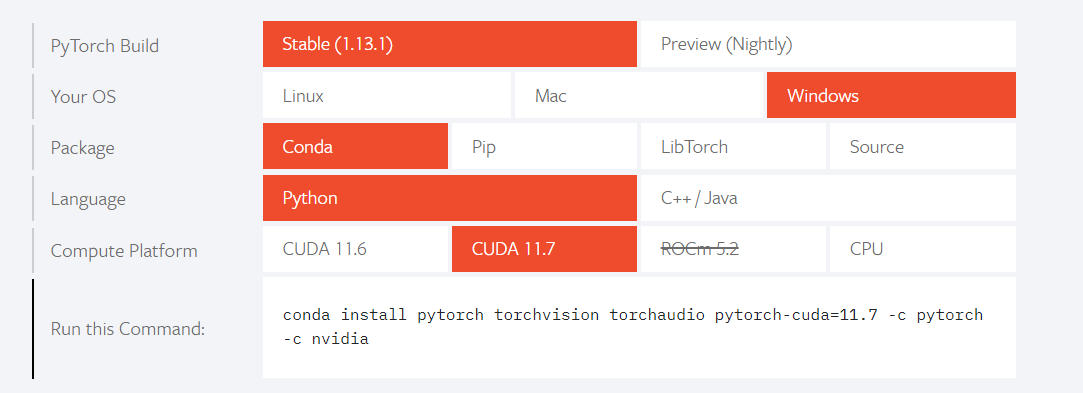
可以看到因为我们的电脑最高可以支持CUDA版本为12.0,因此这两个都可以下载。如果没有合适的,建议可以去更新一下自己的驱动(我刚开始用的就是电脑买回家后自带的驱动,安装CPU版本的也失败了)也可以在博客中找些安装教程,里面有一些比较低版本的安装命令也是可以使用的。
2.使用清华源进行安装时不成功,可以放弃使用清华源
我一开始也是按照安装详解,使用清华源进行pytorch安装,结果出现了如下图所示的错误:

还有这样的:
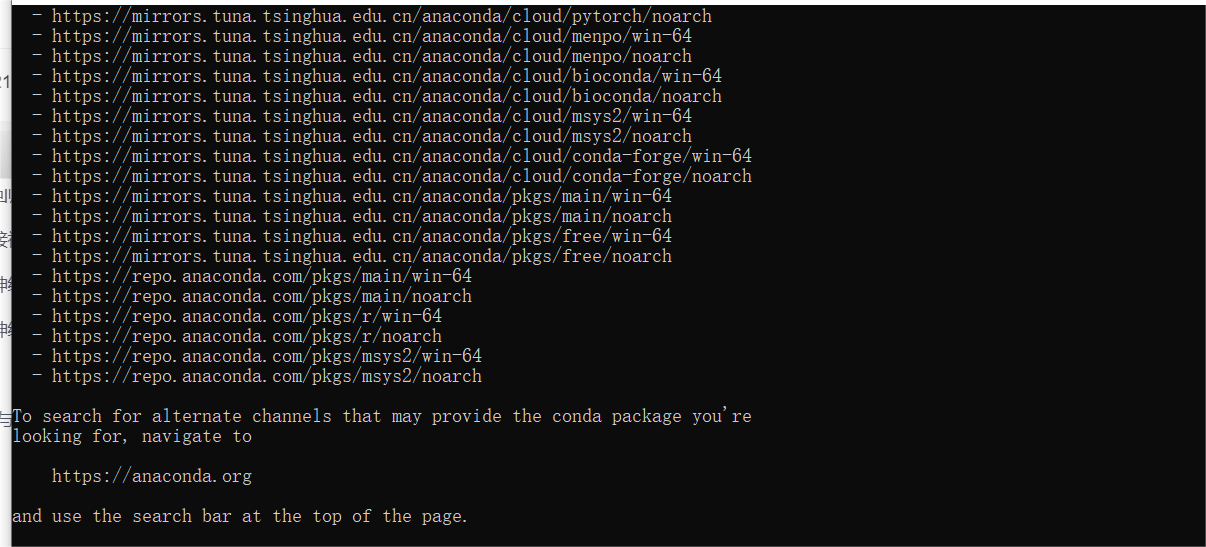
这样的:

在尝试了很多的解决办法,都没有成功,于是我就尝试着放弃清华源进行安装,使用官网的完整的安装命令。如下图所示:
conda install pytorch torchvision torchaudio pytorch-cuda=11.7 -c pytorch -c nvidia但出现了新的问题,也就是第三点。
3.安装过程中遇到Solving environment:一直没办法done,一直在转圈圈时可以把.condarc文件中的-default删除掉!
当我不使用清华源,使用官网的完整的安装命令时(前面的清华源可删可不删,对于使用完整的安装命令没有影响),虽然很慢,但是终于成功安装好了pytorch,用了很多的测试方法都过了,就在我以为磨难终于结束后,但在运行pycharm时,试着调用一下这个pytorch,发现它竟然神奇地消失了。。。
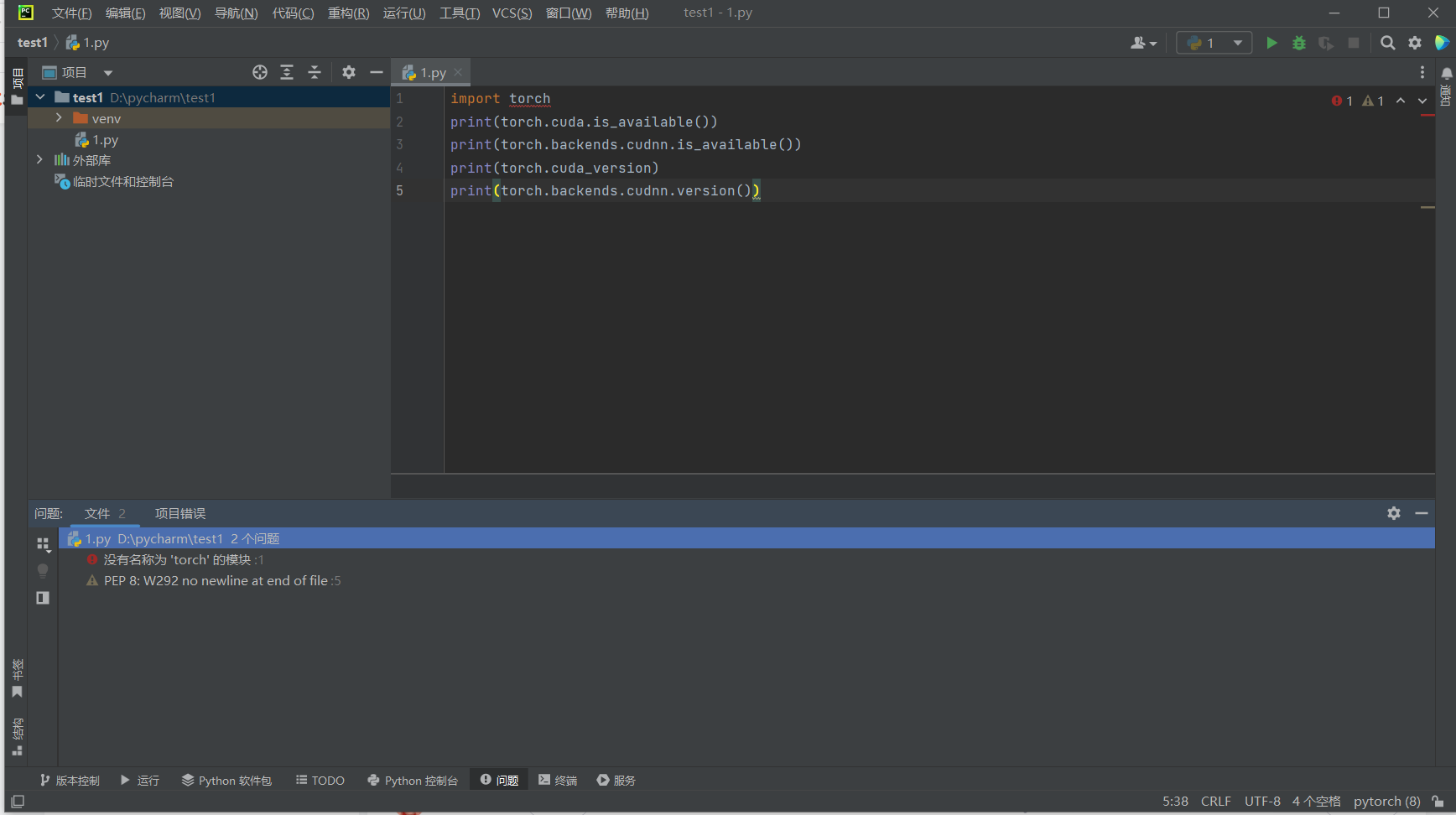
再去anaconda看一下pytorch的安装情况后又不成功了,白装了,又要重新开始了。。。想着再通过刚成功过的安装方式再试一遍,但就一直卡在Solving environment了,我的磨难又开始了。
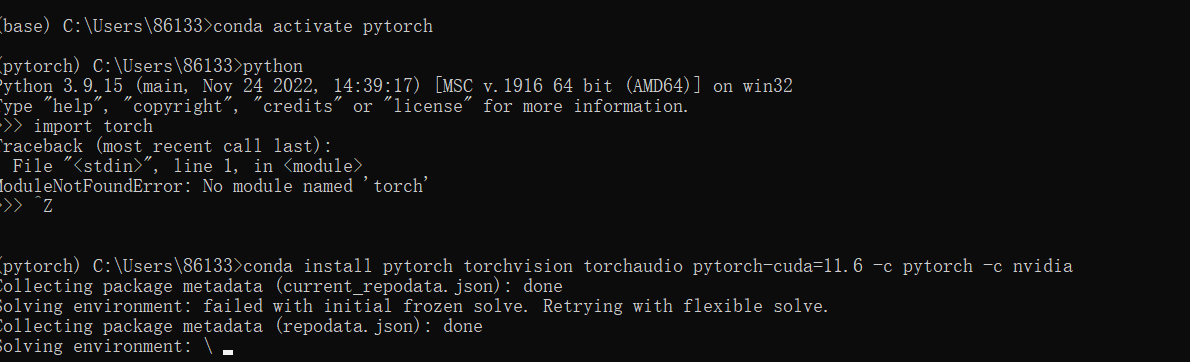
我还天真的以为这是因为我的网络不好,等一会就好了,于是一个小时过去了。。。
解决方法:
打开”C:\用户 \你的用户名“(即使你的anaconda在d盘,它也还是自动生成在c盘的)中的.condarc文件(题外话:前面使用了清华源,也可以不使用如下所示的命令,直接在里面删掉清华源)
conda config --remove-key channels然后用记事本打开,把其中的-default删除掉!!!(里面的清华源删不删都可以)
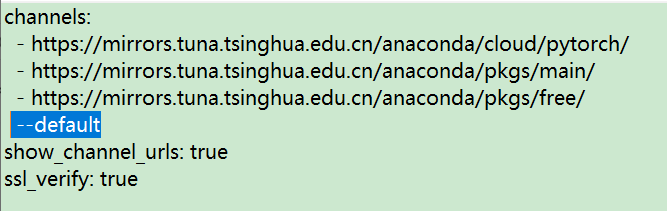
再直接使用官网的完整的安装命令重新进行安装就成功了!!!
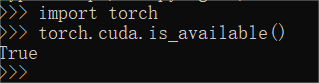
文章出处登录后可见!
